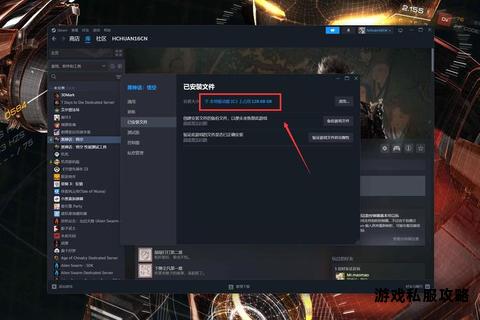在当今数字游戏时代,如何高效管理游戏下载与存储空间是每位玩家必须面对的问题。将游戏直接下载到机器硬盘不仅能避免系统盘空间不足的问题,还能提升游戏加载速度与整体运行效率。本文将详细介绍各类主流游戏平台及第三方工具下载游戏到硬盘的方法,并结合实际使用体验,推荐适合不同需求的软件及技巧,助力玩家打造更流畅的游戏体验。
一、主流游戏平台下载方法
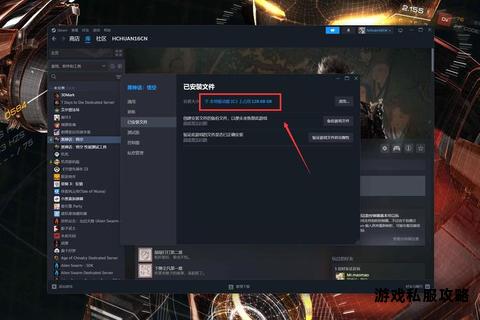
1. Steam平台设置
Steam作为全球最大的游戏平台,其内置的下载管理功能非常便捷。
步骤1:打开Steam客户端,点击左上角“Steam”进入设置,选择“下载”标签页。
步骤2:点击“Steam库文件夹”按钮,进入存储空间管理界面。
步骤3:点击右上角“+”号添加新库文件夹,选择目标硬盘分区(如D盘、E盘),确认后即可将新下载的游戏直接安装到该硬盘。
小贴士:若需迁移已安装的游戏,可在Steam库中右键点击游戏→“属性”→“本地文件”→“移动安装文件夹”,选择目标硬盘即可完成迁移。
2. Epic Games平台
Epic Games同样支持自定义下载路径:
进入客户端设置→“下载管理”,在“安装路径”中选择目标硬盘分区。
对于已安装的游戏,可通过“管理游戏”→“移动安装文件夹”功能迁移至其他硬盘。
3. Xbox平台
Xbox用户需在设置中调整默认安装位置:
进入“设置”→“系统”→“存储”,选择“更改默认安装位置”,将新游戏下载到指定硬盘。
二、手动迁移游戏的方法

1. 直接复制粘贴
适用于免安装的“绿色版”游戏:
关闭游戏进程,将游戏文件夹直接复制到目标硬盘。
更新快捷方式路径或创建符号链接(如使用`mklink`命令),确保游戏启动时能正确识别新位置。
2. 注册表修复
部分游戏需依赖注册表信息,可通过以下方式处理:
下载并运行游戏的注册表修复工具(通常为`.reg`文件)。
手动修改注册表中游戏路径的键值,确保路径与硬盘一致。
三、第三方工具推荐

1. 易我电脑迁移(EaseUS Todo PCTrans)
功能特点:支持批量迁移游戏及应用程序,保留注册表信息,避免重新安装的繁琐。
操作步骤:
1. 安装并启动软件,选择“应用搬家”。
2. 勾选需迁移的游戏,选择目标硬盘分区。
3. 点击“迁移”,等待完成即可。
2. 傲梅分区助手(AOMEI Partition Assistant)
适用于将已安装的游戏整体迁移到外置硬盘,支持一键操作且不丢失数据。
优势:无需重新安装游戏,迁移后可直接运行。
3. Playnite游戏管理器
整合Steam、Epic、GOG等多个平台游戏库,统一管理游戏路径。
支持自定义封面、统计游戏时间,并提供跨平台游戏管理功能。
四、用户使用心得与注意事项
1. 路径选择
避免使用中文或特殊符号命名路径,防止因兼容性问题导致游戏无法启动。
建议将大型游戏集中存放在固态硬盘(SSD),以提升加载速度。
2. 空间管理
定期清理冗余文件(如游戏日志、缓存),使用工具如“Disk Cleanup”或“CCleaner”释放空间。
对于外置硬盘,需确保文件系统为NTFS或exFAT格式,避免因格式限制导致无法存储大文件。
3. 备份与恢复
重要游戏存档可通过云存储(如Steam Cloud)或手动复制到其他硬盘备份。
五、版本特色与优化建议
1. 软件版本差异
免费版工具:如Steam内置功能,适合轻度玩家,但功能有限。
付费版工具:如EaseUS Todo PCTrans Pro,支持批量迁移与高级功能,适合专业玩家。
2. 性能优化
启用SSD的TRIM功能,定期进行磁盘碎片整理(仅适用于HDD)。
使用游戏加速器(如Razer Cortex)优化后台进程,提升游戏运行效率。
3. 外置硬盘管理
选择高速USB 3.0或Type-C接口硬盘,确保数据传输速度。
为外置硬盘分配独立电源,避免因供电不足导致游戏中断。
通过以上方法与工具,玩家可以轻松将游戏下载到硬盘,并实现高效管理。无论是选择平台内置功能,还是借助第三方工具,关键在于根据个人需求灵活调整策略,从而打造更流畅、个性化的游戏体验。